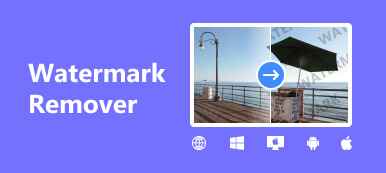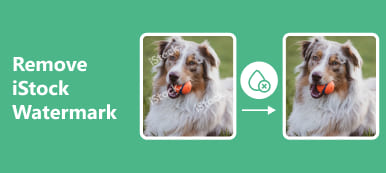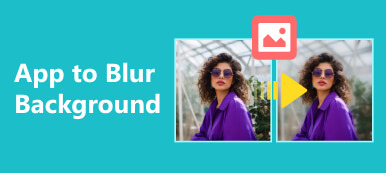Vodoznak nebo jakékoli nepotřebné předměty mohou zničit vaše fotografie. Když trávíte letní dovolenou u moře, může se stát, že vaše krásné fotografie zkazí ruch turistů. Nebo se obrázek, který si stáhnete online, stane nepoužitelným, protože má nesouhlasný vodoznak. V takovém případě možná budete potřebovat nástroj tzv The Inpaint obnovit vadnou fotografii s těmi otravnými vodoznaky. Tento článek provede nezaujatou recenzi tohoto odstraňovače vodoznaků. Můžete se také naučit používat TheInpaint a jeho bezplatnou alternativu.
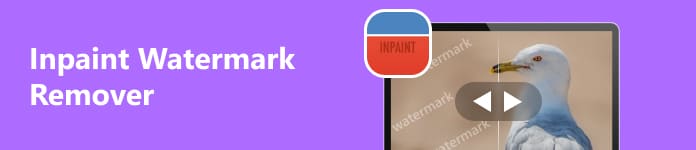
- Část 1. Co je Inpaint
- Část 2. Jak odstranit vodoznak z obrázku pomocí Inpaint
- Část 3. Volná alternativa k Inpaint
- Část 4. Nejčastější dotazy o TheInpaint
Část 1. Co je Inpaint
Jak jeho název napovídá, Inpaint je nástroj pro retušování vašich užitečných nebo cenných fotografií odstraněním nežádoucích prvků. Inpaint můžete používat online s placenými kredity nebo si jej stáhnout do zařízení se systémem Windows/Mac/iOS s placenými nákupy. Cenu služby Inpaint můžete vidět na obrázku níže.
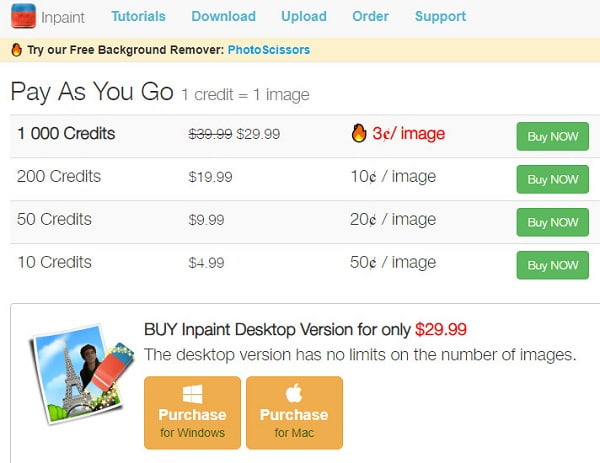
Když do prohlížeče zadáte TheInpaint.com, v horní části stránky uvidíte pět kategorií: Návody (pro online verzi/Windows/Mac/iOS verzi), Ke stažení (tři tlačítka stahování pro Windows, Mac a iOS), Nahrát (použijte Inpaint online), Objednávka (jednorázový nebo hromadný nákup) a Podpora (kontakt e-mailem).
- PROS
- Na různých zařízeních můžete používat různé verze.
- Nástroj Dárce je velmi výkonný.
- CONS
- Inpaint podporuje pouze formáty JPG, PNG a WebP.
- Maximální velikost obrázku je 10 MB.
- Bezplatnou verzi si můžete stáhnout pouze v nízkém rozlišení.
Část 2. Jak odstranit vodoznak z obrázku pomocí Inpaint
Pomocí Inpaint můžete odstranit vodoznaky pomocí Inpaint AI. Na rozdíl od Adobe Photoshopu vám Inpaint umožňuje vymazat tyto tvrdohlavé vodoznaky bez jakýchkoli technik. Zde je konkrétní průvodce, jak používat odstraňovač vodoznaků Inpaint online.
Krok 1 TheInpaint.com můžete zadat přímo do vyhledávacího pole vašeho prohlížeče. Poté klikněte na Nahrát obrázek tlačítko na horním panelu nástrojů.
Krok 2 Můžete kliknout na tlačítko Nahrát obrázek tlačítkem přejděte na příslušný obrázek.
Krok 3 Po úspěšném nahrání se zobrazí nová vyskakovací stránka s nástroji pro úpravy. V levém panelu nástrojů, První tři nástroje, Značkovací nástroj, Nástroj Lasso, a Nástroj polygonální laso, vyberte nechtěnou oblast vodoznaku. The Nástroj Guma slouží k vymazání nechtěného výběru.
Nejúžasnějším nástrojem je tzv. zelená tečka Dárce. Tento nástroj je pro vás, abyste poskytli zdroj klonů pro vyplnění oblasti výběru.
Jakmile vyberete oblast červeného vodoznaku, můžete kliknout na Dárce tlačítko pro vytvoření zdroje klonu v zelené barvě na obrázku.
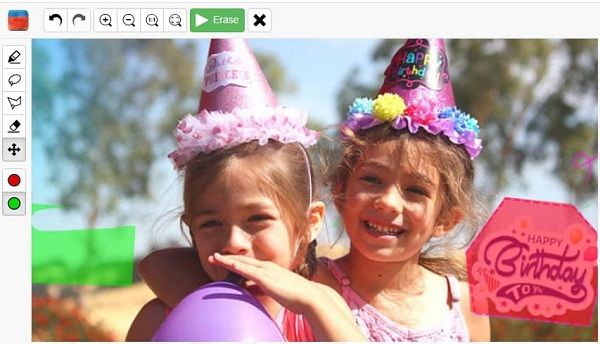
Krok 4 Jakmile budete připraveni, klikněte na velkou zelenou Vymazat tlačítko nahoře. Pokud nejste s výsledkem spokojeni, můžete jej znovu upravovat, dokud nebude splňovat vaše požadavky.
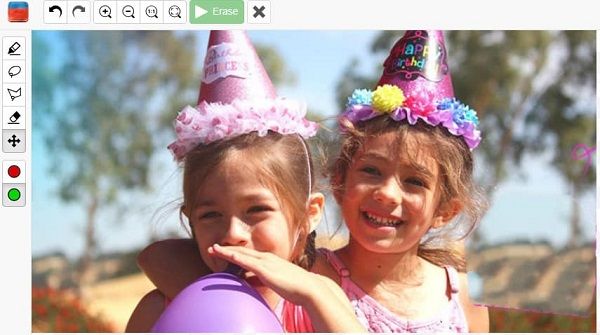
Krok 5 Můžete kliknout na tmavě modrou Ke stažení tlačítko v pravém horním rohu. Zdarma si však můžete stáhnout pouze v nízkém rozlišení. Pokud chcete stahovat ve vysokém rozlišení, musíte se zaregistrovat a zakoupit kredity.
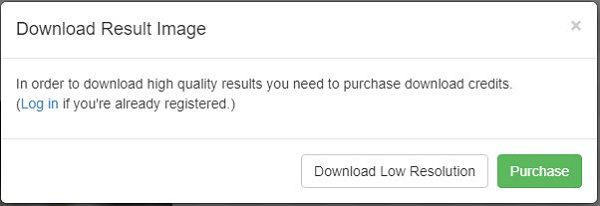
Část 3. Volná alternativa k Inpaint
Pokud nechcete kupovat a odstranit vodoznaky, existuje jedna bezplatná alternativa k odstranění vodoznaků Inpaint s názvem Apeaksoft Free Watermark Remover. Apeaksoft Free Watermark Remover, poháněný pokročilou inpainting AI, vám pomůže odstranit nežádoucí vodoznaky pixel po pixelu.
 Doporučení
Doporučení- To vám umožní vymazat více otravných vodoznaků najednou.
- Ve srovnání s Inpaint podporuje Apeaksoft Free Watermark Remover více formátů, včetně PNG, JPG, JEPG, BMP atd.
- Tento nástroj můžete použít k odstranění vodoznaků online 100% zdarma bez jakékoli registrace.
- Na rozdíl od Adobe Photoshopu můžete vytvořit bezchybný obrázek bez rozsáhlých dovedností v úpravě obrázků.
Krok 1 vstoupit Apeaksoft Free Watermark Remover do vašeho prohlížeče. Klikněte na Odebrat nyní pro spuštění.

Krok 2 Klepněte na tlačítko Nahrát obrázek v novém vyskakovacím okně vyberte fotografii s vodoznakem.

Krok 3 V dolní části stránky jsou čtyři nástroje: Kartáč, laso, polygonální, a guma. První tři nástroje slouží k výběru oblasti vodoznaku a poslední slouží k vymazání nepotřebných oblastí výběru.
Klepněte na tlačítko Odstranit po výběru oblasti vodoznaku. Během několika sekund bude nepříjemný vodoznak odstraněn! Poté klikněte na Ke stažení tlačítko pro uložení bezchybné fotografie bez registrace.
 Mohlo by vás také zajímat:
Mohlo by vás také zajímat:Část 4. Nejčastější dotazy o TheInpaint
Je TheInpaint bezpečný?
Ano, TheInpaint je pro vás bezpečný přístup. Přestože tento web zamýšlí přijímat a ukládat vaše osobní údaje, jako je IP adresa, TheInpaint prohlašuje, že neunikne vaše osobní údaje.
Je TheInpaint zcela zdarma?
Ne, cena TheInpaint závisí na jeho různých verzích. Za verzi pro Windows/Mac musíte zaplatit 29.99 $. Verze pro iOS stojí 3.99 $. Pokud chcete používat online verzi ke stažení výsledků ve vysokém rozlišení, musíte si zakoupit kredity.
Je TheInpaint dobrý pro začátečníky?
Ano, TheInpaint je dobrý pro začátečníky. Když budete chtít odstranit vodoznak ve Photoshopu, musíte na to vynaložit velké množství energie a cvičit. Můžete však přímo použít TheInpaint k odstranění nežádoucích objektů na fotografiích pomocí snadného kliknutí a vysoké rychlosti.
Proč investovat do čističky vzduchu?
Nyní, po přečtení této stránky, můžete vědět, co je Inpaint a jak se používá Inpaint pro odstranění vodoznaků. Pokud je pro vás obsah užitečný, můžete jej sdílet s dalšími lidmi, kteří mají potíže s otravnými vodoznaky.